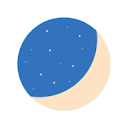はろう!泥団子小豆太郎です。
『フォトメモ』は撮影した写真の記録ができるメモ帳アプリです。撮影した写真をメモ付きで記録することができ、作成したタグで写真を整理することもできます。文字でメモを取るのが面倒な時に役立ちますよ!
※この記事に掲載されているアプリは記事を書いた時点での価格・情報となります。場合によっては価格が変動・ストアから削除されている可能性がありますのでGoogle play Storeでお確かめください。
フォトメモ
『フォトメモ』は写真を記録できるメモ帳アプリです。

このアプリでは撮影した写真をメモ付きで記録することができます。写真を撮って記録するだけでも良いので、レシートや時刻表、料理のレシピなど、文字で打つのが大変な情報を記録したい時に役立ちます。タグ機能を使って写真を整理することもできますよ!
使い方
使い方は簡単です。

トップ画面右下辺りのカメラマークのボタンを押すと、内蔵カメラ機能が立ち上がります。写真を撮影するにはシャッターボタンを押せばいいだけですが、画面を二本指でピンチアウト/インで拡大/縮小ができたり、画面をタップしてピントを合わせることも可能です。
シャッターボタンの右隣にあるボタンを押せば、写真のサイズを縦長・正方形(気味)に切り替えることもできます。カメラは連続撮影が可能なので、わざわざカメラを起動し直す必要が無いのが嬉しいです。
また、カメラで写真を撮影せずに、スマホに保存されている写真を取り込むことも可能です。画面右上のボタンから取り込みたい写真を選択しましょう。
写真にメモを加えることもできます。

撮影した写真や取り込んだ画像はトップ画面にサムネイルで表示され、サムネイルをタップするとメモの追加画面に移動できます。画像に対する補足情報や思い出などを書いておくと後でわかりやすいでしょう。
写真にタグを設定しておけば、写真を整理することもできます。ただし、タグの追加はメモの追加画面からはできないので、事前にタグ作成ページでタグを追加しておくことをオススメします。画面右上のボタンから他のアプリへ共有することも可能です。
タグの追加もできます。

タグの追加は「トップ画面左上のメニューボタン」>「タグ設定」ページから行えます。画面右下の「+」ボタンから新しいタグを追加でき、タグの色やタグ名を設定可能です。三本線マークを長押ししながらドラッグしてタグを並べ替えると、トップ画面に表示されるタグの順番も変更されます。左にスワイプすればタグの削除も可能です。
写真も削除できます。

トップ画面に表示されているサムネイルを長押しすると選択モードに切り替わり、サムネイルをタップするとチェックマークを付けることができます(複数選択可)。チェックマークを付けた後に、画面右上のゴミ箱マークのボタンを押すと写真を削除することが可能です。
まとめ
写真をメインに記録することができるメモ帳アプリ『フォトメモ』の使い方でした。内蔵カメラ機能は連続撮影が可能なので、多く写真を撮りたい時でもスムーズに撮影ができます。写真はアプリ内にのみ保存され、アルバムアプリやギャラリーアプリを散らかす心配もありません。写真をメインに記録したい時に役立ちますよ!